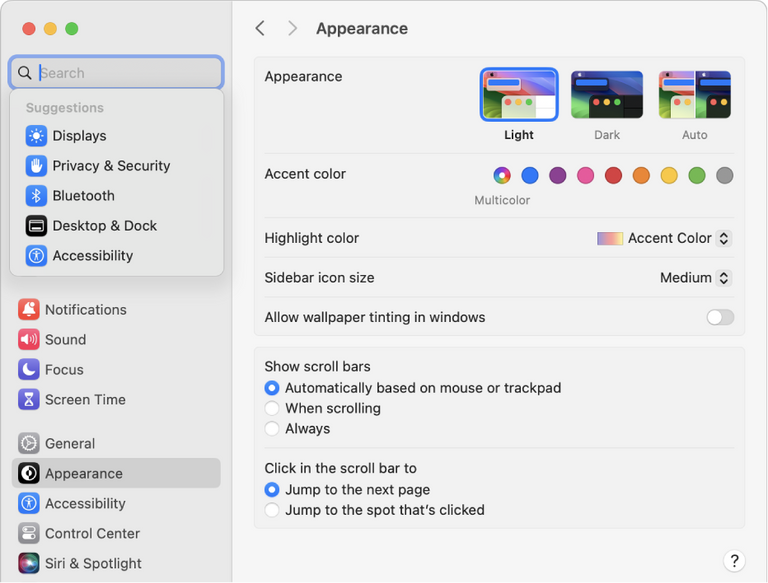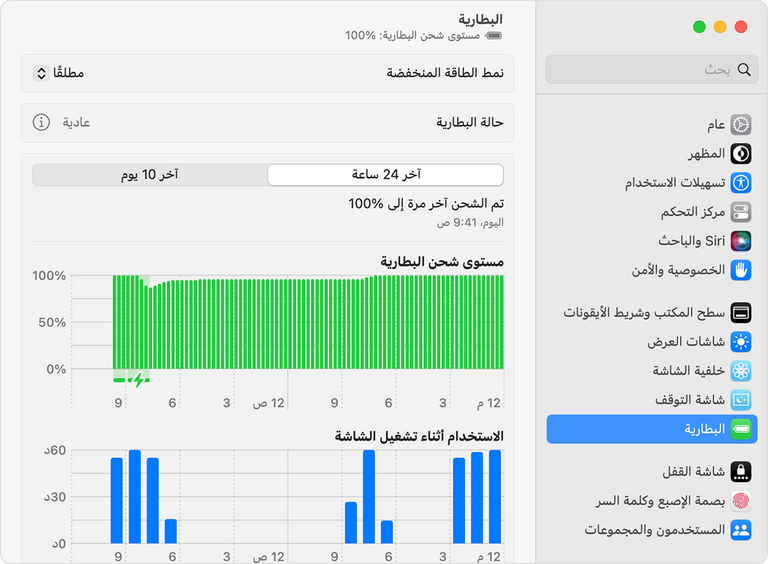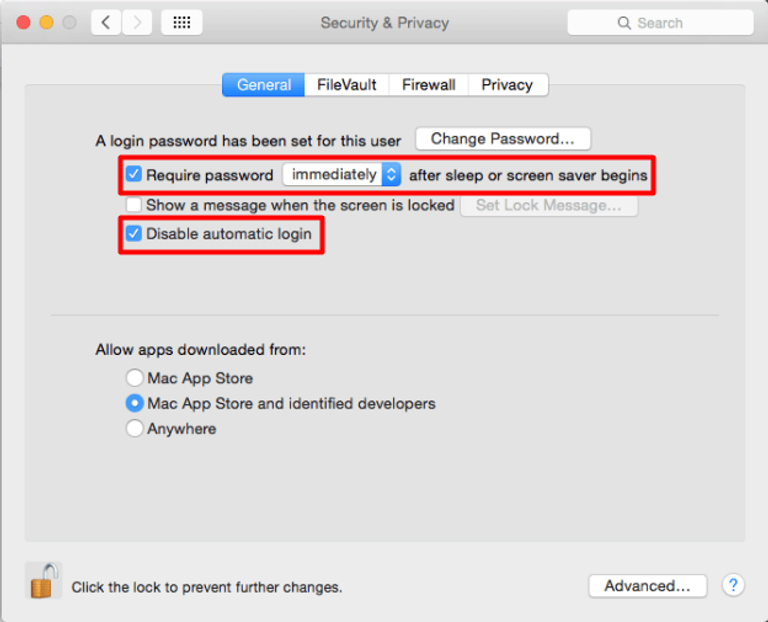يقدم نظام “ماك أو إس” على أجهزة “ماك بوك” مجموعة واسعة من خيارات التحكم والتخصيص والحماية مما يعزز من تجربة المستخدم ،ويتيح له تحقيق أقصى استفادة من ميزات الجهاز.
ويُعد نظام التشغيل “ماك أو إس” أحد أبرز أنظمة التشغيل المتاحة لأجهزة “ماك بوك” حيث يجمع بين الأداء العالي وسهولة الاستخدام ويتميز هذا النظام بواجهة مستخدم أنيقة وبسيطة، مما يسمح للمستخدمين بالتفاعل مع الجهاز بشكل سهل وفعال، كما يقدم “ماك أو إس” مجموعة من الميزات المتقدمة التي تدعم الإبداع مثل أدوات التصميم والموسيقى والمونتاج.
وفي هذا الدليل سنستعرض بعض الإعدادات والخيارات التي تساعدك في تخصيص وإدارة جهازك بفاعلية، بدءًا من إعدادات المظهر وإدارة التطبيقات ووصولاً إلى إعدادات الأمان والخصوصية.
كيفية إدارة جهاز ماك بوك بفاعلية
إعدادات المظهر
يُمكنك اختيار خلفية الشاشة التي تتراوح بين الألوان البسيطة والمفضلة لديك وعندما تريد اختيار مناظر طبيعية، يُمكن أن تصبح الخلفية شاشة التوقف أيضًا، ويُمكنك أيضًا تغيير الصورة المعروضة على سطح المكتب من بين مجموعة مُتنوعة من الصور أو الألوان التي تقدمها آبل أو استخدام صورك الخاصة من خلال الخطوات التالية:
- تغيير الصورة المعروضة على سطح المكتب
- انتقل إلى إعدادات النظام (System Settings).
- اضغط على الخلفية (Wallpaper) في القائمة الجانبية.
- اختر الخلفية التي تفضلها من الخيارات المتاحة.
- وهنا بإمكانك التحكم في الإعدادات وظهور الخلفية.
اختيار المظهر
يُمكنك استخدام “مظهر فاتح” (Light) أو مظلم (Dark) لشريط القائمة والأيقونات والنوافذ ويمكنك ضبط المظهر بشكل تلقائي من فاتح إلى مظلم أثناء النوم كما يلي:
- انتقل إلى إعدادات النظام.
- اضغط على المظهر”(Appearance) في القائمة الجانبية.
- اختر من بين ” فاتح” ، “مظلم” أو “تلقائي”.
- وفي قسم إعدادات المظهر يُمكنك اختيار لون ثانوي للأزرار والقوائم المنبثقة، فضلاً عن اختيار لون تميز لإبراز النصوص المحددة.
كيفية مشاهدة مؤتمر أبل 2024 مباشرة.. دليل شامل
إدارة التطبيقات
يأتي جهاز ماك بوك بمجموعة مُتنوعة من التطبيقات المثبتة مسبقًا ولرؤية التطبيقات الموجودة على الجهاز كالآتي:
- قم بالضغط على أيقونة “المنصة” في شريط الأيقونات”.
- لفتح أي تطبيق اضغط على أيقونته في شريط الأيقونات أو داخل” المنصة.
تحميل وإدارة التطبيقات على ماك بوك
تحميل وإدارة التطبيقات على ماك بوك (App Store) بالإضافة إلى إمكانية تثبيت التطبيقات الخارجية من مواقع الإنترنت أو من خلال أقراص خارجية، وإذا لم تعد بحاجة إلى تطبيق معين يمكنك إزالته بكل سهولة.
بعد تحميل التطبيقات من الإنترنت سيتم حفظها في مجلد” التنزيلات ” (Downloads) للبدء في تثبيت:
- اضغط مرتين على صورة القرص أو ملف الحزمة ” الذي يشبه صندوقًا مفتوحًا”.
- قم بإتباع التعليمات التي سوف تظهر لك على الشاشة حتى تكمل عملية التثبيت.
إذا كان التطبيق داخل مجلد، قم بفتح المجلد للتحقق من وجود برنامج إلغاء التثبيت” إذا كان موجودًا اضغط عليه مرتين واتبع التعليمات.
إذا لم يكن هناك خيار”إلغاء التثبيت” يُمكنك سحب التطبيق من مجلد التطبيقات إلى ” سلة المهملات”.
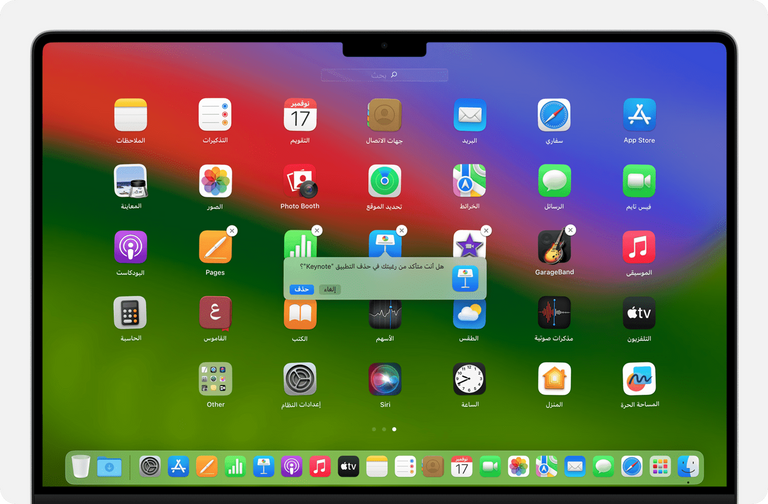
تنظيم التطبيقات
تعتبر المنصة في أجهزة ماك بوك نقطة مركزية لعرض جميع التطبيقات مما يسهل فتحها وتنظيمها ويُمكنك:
- نقل التطبيقات: داخل الصفحة عن طريق السحب.
- إنشاء مجلدات: من خلال سحب تطبيق فوق تطبيق آخر لتجميعهما في مجلد واحد.
- إعادة تسمية المجلدات: من خلال الضغط على اسم المجلد وإدخال اسم جديد.
- إضافة تطبيقات إلى المجلد: عن طريق سحبه فوق المجلد أو سحبه خارجة لإزالته.
كما يُمكنك الاستفادة من ” منظم الواجهة “(Stage Manager) لتنظيم التطبيقات والحفاظ على سطح المكتب مرتبًا ويقوم هذا المنظم بترتيب التطبيقات المستخدمة مؤخرًا على الجانب الأيمن من الشاشة، بينما تفتح نافذة التطبيق النشط في المنتصف ولتفعيل أو إيقاف منظم الواجهة اتبع الأتي:
- افتح قائمة آبل واختر إعدادات النظام.
- اختر” سطح المكتب وشريط الأيقونات (Desktop & Dock) من القائمة الجانبية.
- اضغط على خيار “منظم الواجهة” لتفعيله أو إيقافه.
وبهذه الطريقة يُمكنك تحسين تجربتك في استخدام جهاز ماك بوك من خلال إدارة التطبيقات بشكل فعال وتنظيم واجهة المستخدم.
مركز التحكم
يوفر مركز التحكم وسيلة سريعة للوصول إلى الإعدادات الأساسية مثل الإرسال الفوري، الشبكة اللاسلكية، ووضع التركيز، ويُمكنك أيضًا تخصيص مركز التحكم لإضافة خيارات إضافية مثل اختصارات تسهيلات الاستخدام حالة البطارية والتبديل السريع بين المستخدمين، ويُمكنك العثور على أيقونة مركز التحكم في شريط القائمة، في الجهة اليسرى من مركز التحكم تظهر مؤشرات الخصوصية سواء كانت نقاطًا أو أسهمًا على سبيل المثال:
- النقطة البرتقالية: تُشير إلى استخدام الميكروفون.
- النقطة الخضراء: تعلن عن تشغيل الكاميرا.
- النقطة الأرجوانية: تُشير إلى تسجيل الصوت.
السهم يدل على استخدام التطبيقات لموقعك ويظهر النظام مؤشر الخصوصية المناسب في كل مرة فإذا كانت الكاميرا والميكروفون قيد الاستخدام معًا ستعرض النقطة الخضراء فقط، وعند فتح مركز التحكم قد يظهر الجزء العلوي من النافذة قائمة بالتطبيقات التي تستخدم الميكروفون ” الموقع، الكاميرا، أو صوت النظام.
يمكنك أيضًا تسجيل الدخول إلى جهازك باستخدام هاتف آيفون أو جهاز آيباد من خلال مسح رمز ” كيزر آر” (QR) واستخدام بصمة الوجه للتحقّق من هويتك (بيكسلز).
إعدادات الحماية
لضمان حماية جهاز ماك بوك بشكل فعال توصى شركة آبل باتباع مجموعة من الخطوات الأساسية:
- أولاً يجب استخدام كلمات مرور قوية ومعقدة بحيث تحتوي على مزيج من الأحرف الكبيرة والصغيرة والأرقام والرموز مما يصعب على أي شخص تخمينها.
- يمكنك الاستفادة من مفاتيح المرور(PassKeys) كوسيلة آمنة وسهلة لتسجيل الدخول إلى التطبيقات والمواقع على الإنترنت دون الحاجة لتذكر كلمات المرور.
- يُمكنك أن تسجل الدخول عن طريق استخدام هاتف آيفون أو جهاز آيباد عبر بصمة الوجه للتحقق من هوية المستخدم أو عبر مسح رمز (QR).
- إنشاء حسابات مستخدمين منفصلة إذا كان هناك أكثر من شخص يستخدم جهاز ماك بوك لكل فرد، ويجب على كل مستخدم تسجيل الدخول بحسابه الشخصي.
- إنشاء مجموعات وتحديد خيارات تسجيل الدخول بشكل تلقائي ولكن يجب أن يكون حسابك ” مسؤول إداري” لتنفيذ هذه المهام.
aXA6IDEzNS4xODEuMTEuMTYyIA==
جزيرة ام اند امز
مصدر الخبر الأصلي: صحيفة العين الاخبارية